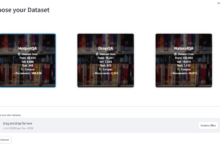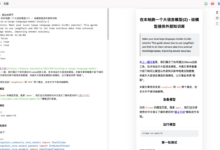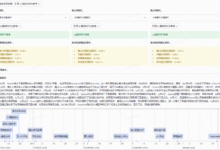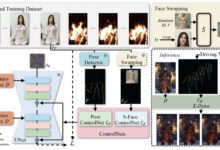はじめに
AI Auto Freeは、以下のようなAI主導の統合開発環境(IDE)をユーザーが無制限に活用できるように設計された強力な自動化ツールです。 カーソル 歌で応える ウィンドサーフ このプロジェクトはクロスプラットフォームをサポートし、多言語機能を含んでいます。AI Auto Freeは、主に研究および教育目的で使用されるもので、このツールを使用することで、ユーザーはCursorおよびWindsurfのアカウントを自動的に作成および管理することができ、開発プロセスを簡素化し、生産性を向上させることができます。ツールの開発者は、ツールの使用は自己責任であり、使用中に発生する可能性のあるいかなる問題に対しても開発者は責任を負わないことを明確にしています。
このようなツールの原理は、アカウントの登録を自動化し、一時的な電子メール認証コードを受け付け(または認証コードを受信するようにIMAPを設定)、マシンコードをリセットし、設定ファイルをクリアすることである。このツールは、以前紹介したカーソル・フリー・オープン・プロもっとウィンドサーフ。
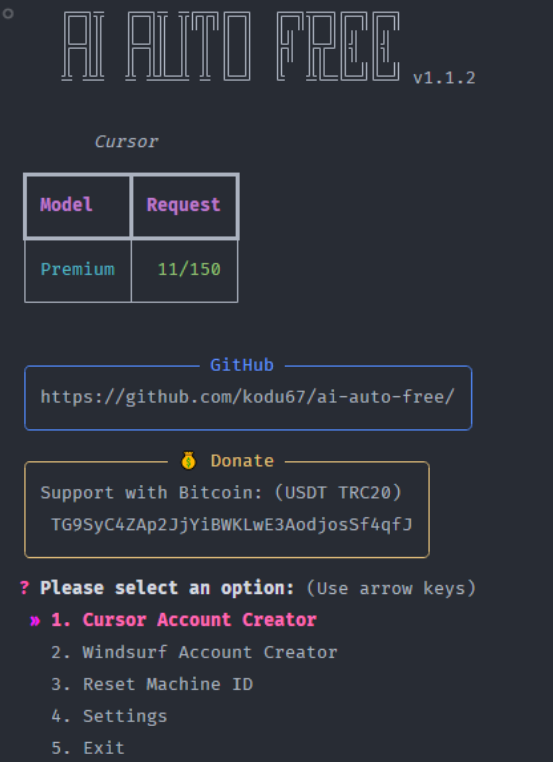
機能一覧
- カーソルアカウントの自動作成手動で行うことなく、自動的にカーソルアカウントを生成し、認証トークンを取得します。
- ウィンドサーフアカウントの自動作成自動的にWindsurfアカウントを生成し、認証トークンを取得します。
- クロスプラットフォーム対応Windows、Linux、その他多くのOSに対応。
- 多言語サポート英語、ロシア語、中国語、トルコ語、アゼルバイジャン語に対応。
- ブラウザの表示設定操作中にブラウザウィンドウを表示するかどうかを選択できます。
- メール認証一時的な電子メールとIMAP電子メール検証をサポートし、アカウント作成を確実にします。
ヘルプの使用
設置プロセス
- ソフトウェアのダウンロードAI Auto Freeの最新版をダウンロードするにはGitHubページをご覧ください。
- 依存関係のインストール最新バージョンのGoogle Chromeがインストールされていることを確認し、お使いのオペレーティングシステムに応じて適切な依存関係をインストールしてください。
- 設定環境READMEファイルの指示に従い、環境変数と依存関係を設定する。
使用プロセス
- カーソルアカウントの自動作成::
- AI Auto Freeツールを起動します。
- ツールは自動的にCursorアカウントを生成し、認証トークンを取得します。
- 自動ログインを完了するには、Ctrl + Vでトークンをカーソルのログイン画面に貼り付けます。
- ウィンドサーフアカウントの自動作成::
- AI Auto Freeツールを起動します。
- このツールは自動的にウィンドサーフアカウントを生成し、認証トークンを取得する。
- ウィンドサーフインターフェースでCtrl + Shift + Pを押し、"Windsurf: Provide Auth Token "オプションを選択します。
- トークンをポップアップウィンドウに貼り付けると、自動ログインが完了します。
- ブラウザの表示設定::
- 設定で「ブラウザの表示」オプションを選択し、ブラウザウィンドウの表示を有効または無効にします。
- メール認証::
- デフォルトでは、認証に一時的なメール・サービスを使用する。
- 問題が発生した場合は、IMAPオプションを選択し、認証用のIMAPメールサービス(Gmailなど)を設定することができます。
詳細な手順
- ダウンロードとインストールGitHubのページからAI Auto Freeの最新版をダウンロードし、解凍して依存関係をインストールしてください。
- 設定環境READMEファイルの指示に従って環境変数と依存関係を設定し、必要なソフトウェアとライブラリーがすべてインストールされていることを確認する。
- 自動アカウント作成ツールを起動後、作成するアカウントの種類(CursorまたはWindsurf)を選択すると、自動的にアカウント作成が完了し、認証トークンが取得されます。
- ログインして使用する取得した認証トークンを使用して適切なIDEにログインし、AI Auto Freeが提供する自動化機能を使用し始めます。
以上の手順で、ユーザーは簡単にAI Auto Freeを使い始め、無制限のAI IDE体験を楽しみ、開発効率を向上させることができます。